كيفية عمل نسخة احتياطية لجهاز iPhone قبل الحصول على iPhone XS / XS Plus جديد
قد يكون الحصول على iPhone XS / XS Plus جديدًا أمرًا مثيرًا. لا يمكنك انتظار ظهور جميع الميزات الجديدة التي تعرفها. ولكن بقدر ما هو ممتع ، هناك بعض الاعتبارات الجادة للتفكير عند شراء هاتف جديد. أحد أهم هذه الأشياء هو كيف ستنقل جميع بياناتك من جهازك القديم إلى الجديد. كيف يمكنك فعل ذلك أمر سهل للغاية ؛ استعادة نسخة احتياطية من بياناتك القديمة إلى الجهاز الجديد.
إذا كنت تتساءل عن كيفية عمل نسخة احتياطية لجهاز iPhone قبل الحصول على نسخة جديدة ، فستكون هذه المقالة مفيدة للغاية لك.
الجزء 1: كيفية النسخ الاحتياطي iPhone قبل التبديل إلى iPhone الجديد أسهل طريقة
إذا كنت تريد طريقة بسيطة لكنها فعالة لإجراء نسخ احتياطيجميع البيانات الموجودة على جهاز iPhone القديم قبل التبديل إلى iPhone XS / XS Plus أو iPhone 2018 الجديد ، قد ترغب في استخدام Tenorshare iCareFone. تمنحك أداة الجهة الخارجية هذه مزيدًا من التحكم عند عمل نسخة احتياطية لبياناتك ، مما يسمح لك باختيار أنواع الملفات التي تريد تضمينها في النسخة الاحتياطية. يمكن أن يكون هذا مفيدًا لأنه يمكن أن يساعدك في التخلص من بعض الملفات التي لا تريد تضمينها في النسخة الاحتياطية.
إليك كيفية عمل نسخ احتياطي لـ iPhone قبل تبديل الهواتف باستخدام iCareFone:
الخطوة 1: تثبيت Tenorshare iCareFone ثم قم بتشغيل البرنامج. بعد ذلك ، قم بتوصيل جهاز iOS بالكمبيوتر باستخدام كبلات USB. في الواجهة الرئيسية ، انقر فوق "النسخ الاحتياطي والاستعادة".
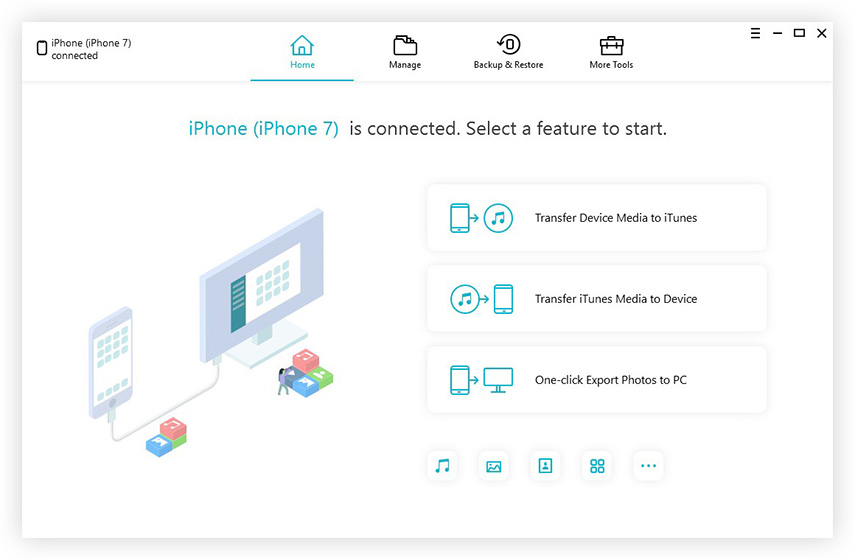
الخطوة 2: في النافذة التالية ، حدد أنواع البيانات التي تريد نسخها احتياطيًا. إذا كنت تريد عمل نسخة احتياطية لكل شيء ، فتأكد من تحديد "تحديد الكل" ثم انقر فوق "النسخ الاحتياطي".
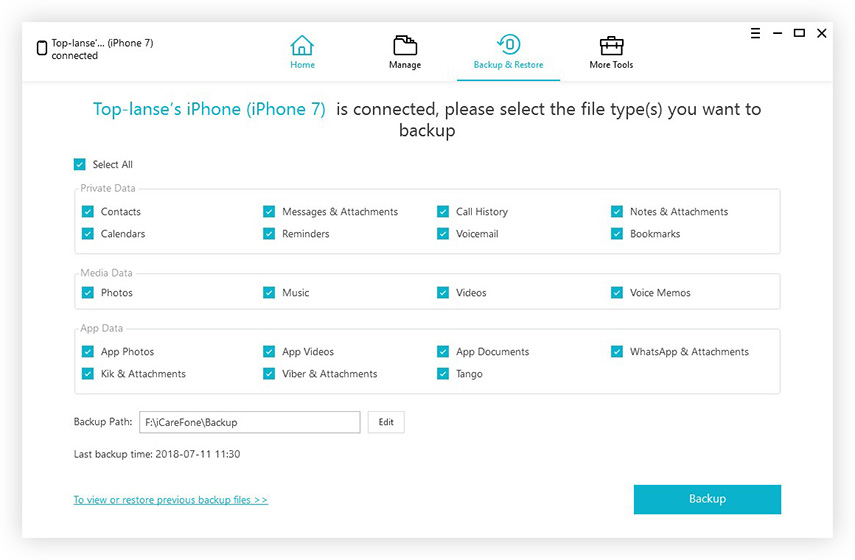
الخطوة 3: بمجرد اكتمال العملية ، يمكنك معاينة البيانات في النسخة الاحتياطية واختيار إما "استعادة إلى جهاز" أو "تصدير إلى جهاز الكمبيوتر" لحفظ النسخة الاحتياطية على هاتفك أو جهاز الكمبيوتر الخاص بك.

هناك العديد من مزايا استخدام iCareFone عبر طرق النسخ الاحتياطي الأخرى. وتشمل هذه ما يلي ؛
- يمكن الوصول إلى ملفات النسخ الاحتياطي التي تم إنشاؤها باستخدام هذا البرنامج للسماح لك بمشاهدة البيانات الموجودة بها.
- يمكنك بشكل انتقائي النسخ الاحتياطي فقط أنواع معينة من الملفات.
- يمكن أيضًا قراءة ملفات النسخ الاحتياطي بسهولة على عكس ملفات النسخ الاحتياطي لـ iCloud أو iTunes التي لا يمكن قراءتها.
- لا تستغرق عملية النسخ الاحتياطي أكثر من 10 دقائق بغض النظر عن حجم النسخة الاحتياطية.
الجزء 2: كيفية النسخ الاحتياطي iPhone القديم إلى iPhone الجديد مع اي تيونز
يمكنك أيضا النسخ الاحتياطي لجميع البيانات الخاصة بك القديمiPhone عبر iTunes ، ثم استعادة النسخة الاحتياطية بسهولة على الجهاز الجديد مثل iPhone XS / XS Plus / iPhone 2018. يجب عليك نسخ احتياطي لجهازك قبل التحديث إلى iOS 12. وإليك طريقة النسخ الاحتياطي لـ iPhone قبل الترقية إلى iOS 12 عبر iTunes.
الخطوة 1: قم بتشغيل iTunes على جهاز الكمبيوتر الخاص بك ثم قم بتوصيل iPhone بالكمبيوتر باستخدام كبلات USB.
الخطوة 2: عندما يظهر iPhone في iTunes ، حدده ثم انقر فوق "Back Up Now".
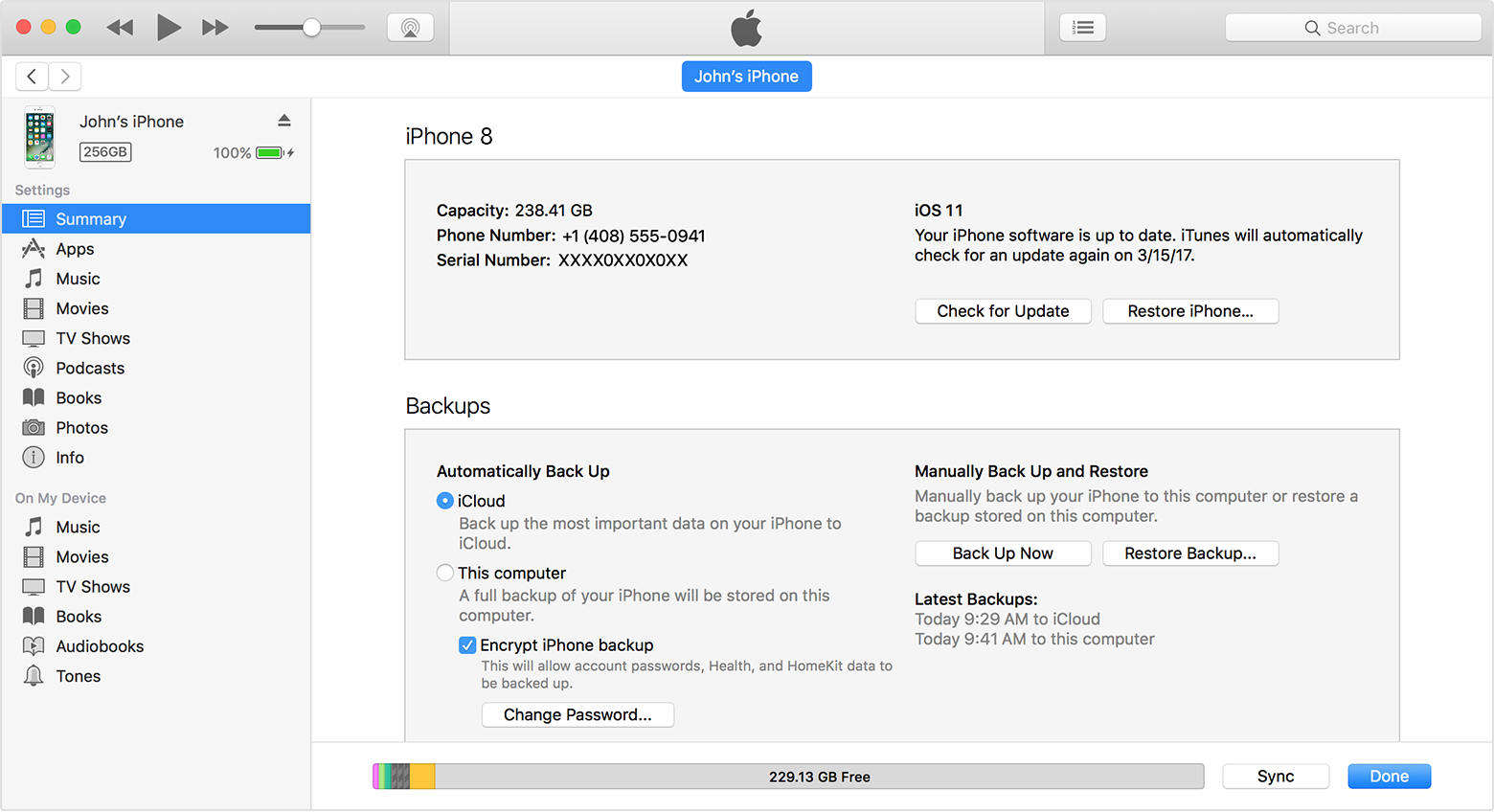
الخطوة 3: عند اكتمال العملية ، سترى النسخة الاحتياطية المكتملة من شاشة الملخص. يمكنك ببساطة استعادة النسخة الاحتياطية إلى جهاز iPhone جديد إذا كنت تقوم بتبديل الأجهزة.
عيوب استخدام iTunes عديدة ، وتشمل ما يلي ؛
- لن تتمكن من الوصول إلى الملفات الموجودة في النسخة الاحتياطية نظرًا لأن نسخة احتياطية من iTunes غير مرئية.
- ستؤدي استعادة البيانات إلى جهاز iPhone الجديد إلى مسح جميع البيانات الموجودة على الجهاز إذا كنت قد قمت بإعدادها بالفعل.
- لم تحصل على خيار في البيانات التي يمكنك نسخها احتياطيًا ؛ يمكنك فقط النسخ الاحتياطي كل شيء أو لا شيء.
الجزء 3: كيفية عمل نسخة احتياطية iPhone قبل شراء واحدة جديدة في iCloud
طريقة أخرى لإنشاء نسخة احتياطية كاملة منتتم بيانات iPhone قبل شراء iPhone XS / XS Plus عبر iCloud. يمكنك بعد ذلك استعادة iPhone الجديد في iCloud. لاستخدام iCloud لإجراء نسخ احتياطي لـ iPhone قبل شراء واحدة جديدة ، اتبع الخطوات البسيطة التالية:
الخطوة 1: قم بتوصيل جهاز iPhone بشبكة Wi-Fi قوية وآمنة.
الخطوة 2: اذهب إلى الإعدادات> (اسمك) ثم اضغط على iCloud. إذا كنت تستخدم iOS 10.2 أو إصدار سابق ، فانتقل إلى الإعدادات> iCloud.
الخطوة 3: اضغط على iCloud Backup (النسخ الاحتياطي لنظام iOS 10.2 والإصدارات الأقدم). تأكد من تشغيل iCloud Backup.
الخطوة 4: الآن اضغط على "Back Up Now" وابقَ على اتصال بشبكة Wi-Fi حتى تكتمل النسخة الاحتياطية.

موثوق بها كما هي ، لدى iCloud أيضًا بعض العيوب. وهي تشمل ما يلي ؛
- يمكنك فقط الحصول على سعة تخزين 5 جيجابايت في iCloud وفقًا للخطة المجانية. إذا تجاوزت بياناتك ذلك ، فقد تضطر إلى شراء سعة تخزينية إضافية.
- النسخ الاحتياطي يتطلب اتصال بالإنترنت لإكمال.
- قد يستغرق وقتًا طويلاً لإكمال النسخ الاحتياطي.
- قد تؤدي استعادة النسخة الاحتياطية إلى الجهاز الجديد إلى مسح بيانات جديدة عليها إذا كنت قد قمت بإعدادها بالفعل.
ملخص
النسخ الاحتياطي لهاتفك هو إحدى الطرق للتأكد من ذلكقادر على نقل جميع البيانات بسهولة وبسرعة إلى 2018 iPhone Xs جديدة. تعد Tenorshare iCareFone واحدة من أفضل الطرق لإنشاء نسخة احتياطية واستعادتها ، معظمها لأنه سريع ويمكنك اختيار البيانات للنسخ الاحتياطي.





![[حل] فك تشفير النسخ الاحتياطي iPhone مع / بدون كلمة المرور](/images/itunes-backup/solved-decrypt-iphone-backup-withwithout-password.jpg)



